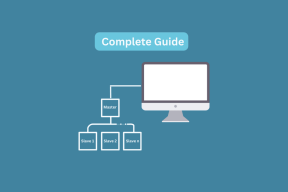Hogyan nézzünk Hulu-t Smart TV-n – TechCult
Vegyes Cikkek / / April 06, 2023
A Hulu egy streaming szolgáltatás, amely számos tévéműsort, filmet és eredeti tartalmat kínál. A felhasználók előfizethetnek a Hulu-ra, hogy hozzáférjenek annak tartalmához különféle eszközökön, beleértve a tévéket, okostelefonokat, táblagépeket és játékkonzolokat. Ha szeretné tudni, hogyan nézheti a Hulu-t okostévén, olvassa el a végéig! Azt is látni fogja, hogyan lehet Hulu-t átküldeni Samsung TV-re, és hogyan engedélyezhetem az átküldést a Hulu-n. Kezdjük el!

Tartalomjegyzék
- Hogyan nézhet Hulu-t Smart TV-n
- Hogyan engedélyezhetem az átküldést a Hulu-n?
- Hogyan lehet Hulu-t átküldeni Samsung TV-re?
- Hogyan lehet Hulu-t átküldeni Androidról TV-re?
- Hogyan nézhetek Hulu Live-t Smart TV-n?
- Hogyan szerezhető be Hulu az LG Smart TV-n?
Hogyan nézhet Hulu-t Smart TV-n
Olvassa el ezt a cikket a végéig, hogy megtanulja azokat a lépéseket, amelyek bemutatják, hogyan nézheti meg a Hulu-t okostévén részletesen a képek segítségével a jobb megértés érdekében.
1. megjegyzés: A Hulu Live csak az Egyesült Államokban és bizonyos területeken érhető el, így ha nem tartózkodik ezeken a helyeken, akkor nem férhet hozzá ehhez a funkcióhoz.
Jegyzet 2: Azóta Android okostelefonok nem ugyanazok a beállítások, ezek gyártónként eltérőek. Ezért győződjön meg a helyes beállításokról, mielőtt bármit módosítana az eszközön.
Hogyan engedélyezhetem az átküldést a Hulu-n?
Az átküldés engedélyezéséhez Hulu-n szüksége lesz egy olyan eszközre, amely támogatja az átküldést, például a Chromecast, valamint egy olyan eszközzel, amely képes futtatni a Hulu alkalmazást, mint például a okostelefon vagy táblagép. Íme az általános lépések, amelyekkel megtudhatja, hogyan engedélyezhetem az átküldést a Hulu-n:
jegyzet: A lépések a használt eszköztől és a Hulu alkalmazás verziójától függően változhatnak.
I. lehetőség: Cast funkción keresztül telefonon
1. Ahhoz, hogy hozzáférjen a Gyorsbeállítások panelen csúsztassa lefelé az ujját a tetejétől állapotrúd.
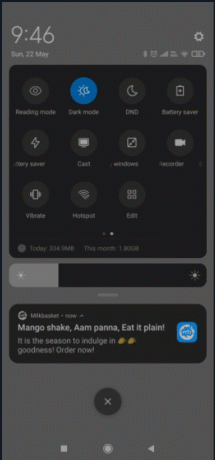
2. Érintse meg Öntvény.
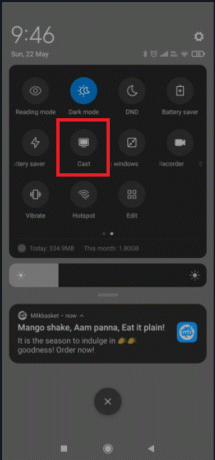
3. Várd meg a tiédet okostelefon a hálózat átvizsgálásához, miután megérinti a Cast ikont. Egy idő után látnia kell a listájahozzáférhető eszközök.
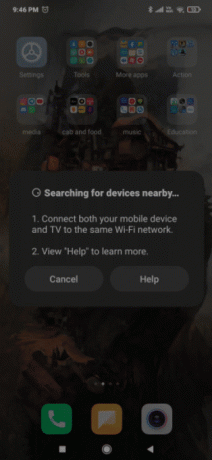
4. Válaszd ki a kívánt Chromecast eszköz.
5. Sikeresen csatlakozott, amikor Android képernyő megjelenik a tiéden tévé.
6. Nyissa meg a Hulu alkalmazást a telefonon, hogy megnézze a kívánt videót a tévében casting segítségével.
jegyzet: A teljes Androidot kivetíti a TV-re, így nem fogja tudni használni a telefont a Chromecastra való adás közben.
Olvassa el is: Chromecast vs Firestick: melyik a jobb?
II. lehetőség: A Google Home alkalmazás használata
jegyzet: Győződjön meg arról, hogy telefonja ugyanahhoz a hálózathoz csatlakozik, mint a Chromecast.
1. Telepítse és nyissa meg a Hulu alkalmazást az okostelefonon.
2. Aztán a Google Play Áruház, telepítse és nyissa meg a hivatalos Google főoldal kb.
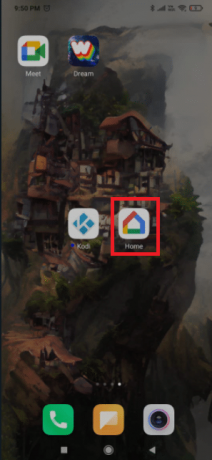
3. Most navigáljon vissza a kezdőképernyő és érintse meg a Ikon hozzáadása.
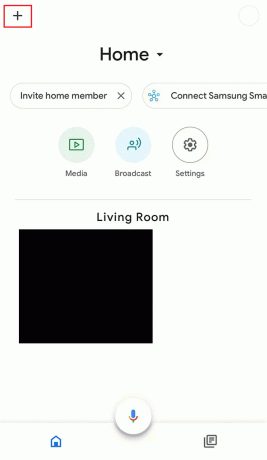
4. Ezután érintse meg a Eszköz beállítása > Új eszközök beállítása.

5. Kövesd a képernyőn megjelenő utasításokat létrehozni a itthon és csatlakoztassa a kívánt Chromecast eszközt.
jegyzet: Ha azt látja, hogy a képernyőközvetítés nincs optimalizálva ehhez az eszközhöz, ne aggódjon. Gyakran előfordul.
6. Most indítsa el a Hulu alkalmazást a telefonon, és indítsa el a streamelést kívánt videót a tévéjére.
Annak ellenére, hogy ez egy ilyen egyszerű megoldás, komoly hátrányai vannak. Az is lehetséges, hogy a Google Home-on keresztüli streamelés közben némi késést észlel a Chromecaston.
Hogyan lehet Hulu-t átküldeni Samsung TV-re?
Ha a Hulu-t Samsung TV-re szeretné átküldeni telefonján keresztül, olvassa el és kövesse a fent említett lépéseket.
jegyzet: Amint korábban említettük, a lépések a Samsung TV adott modelljétől és a Hulu alkalmazás verziójától függően változhatnak. Ezenkívül egyes Samsung TV-k beépített casting funkciókkal is rendelkeznek, így a Hulu-t közvetlenül a mobileszközén lévő Hulu alkalmazásból küldheti át Samsung TV-jére anélkül, hogy külső átküldőeszközre lenne szüksége.
Hogyan lehet Hulu-t átküldeni Androidról TV-re?
A Hulu Android-eszközről tévére való átküldéséhez Android-eszközének legalább 4.4-es (KitKat) vagy újabb verziójúnak kell lennie. És ha rendelkezik ilyennel, megtudhatja, hogyan küldje át a Hulu-t Androidról TV-re, ha követi a fent felsorolt lépések.
Hogyan nézhetek Hulu Live-t Smart TV-n?
A Hulu Live okostévén való nézéséhez a Hulu alkalmazással kompatibilis okostévére és Hulu Live-előfizetésre lesz szüksége. Kövesse az alábbi lépéseket, hogy megtudja, hogyan nézheti a Hulu Live-ot okostévén:
I. lehetőség: Hivatalos Hulu webhelyen keresztül
jegyzet: A következő lépéseket hajtja végre Samsung Smart TV.
1. Nyissa meg a BÖNGÉSZŐ Smart TV-jén.

2. Most navigáljon a Hulu weboldal a böngészőjében.

3. Válaszd ki a BELÉPÉS opciót a jobb felső sarokban.
jegyzet: Válassza ki Csak a Hulu-ra iratkozzon fel új Hulu-fiók létrehozásához, ha még nem rendelkezik ilyennel.

4. Adja meg Hulu-fiókját EMAIL és JELSZÓ.

5. Akkor válassz BELÉPÉS.

6. Tallózás és Keresés a kívánt filmet vagy tévéműsort nézni akarod.
Olvassa el is: Hogyan nézzük a Twitch-et a tévében
II. lehetőség: A Hulu alkalmazáson
1. megnyomni a Home gomb a Samsung TV távirányítóján.
2. megnyomni a jobbra nyíl gomb elnevezésű opcióhoz navigálhat ALKALMAZÁSOK megtekintésére és kiválasztására Ajánlott alkalmazások lista.

3. Válaszd ki a Keresés ikonra és keresse meg a Hulu kb.
4. Telepítés és Bejelentkezés az alkalmazásba, és élvezze videókat nézni kedvenc filmedről vagy tévéműsorodról.
Jegyzet: Ne feledje, hogy a lépések az okostévé márkájától és modelljétől függően eltérőek lehetnek. Ha ezzel kapcsolatban bármilyen problémája van, a gyártó webhelyén tekintse meg a részletes utasításokat, vagy a Hulu támogatási webhelyén további útmutatásért.
Hogyan szerezhető be Hulu az LG Smart TV-n?
Hulu-tagságra és a Hulu alkalmazással kompatibilis LG okostévére is szüksége lesz ahhoz, hogy a Hulu-t az LG okostévén használni tudja. Vegye figyelembe azt is, hogy a lépések az okostévétől függően eltérőek, de az alább említett lépések általános módszerként használhatók annak megértésére, hogyan lehet a Hulu-t IG Smart Tv-re telepíteni.
jegyzet: Győződjön meg arról, hogy LG okostévéje csatlakozik az internethez, mielőtt bekapcsolja.
1. megnyomni a itthongomb az LG TV-n távirányító.
2. Menj a LG tartalomáruház opciót a kezdőképernyőről.

3. Letöltés a Hulu kb.
4. Az alkalmazás telepítése után nyissa meg és Bejelentkezés a Hulu hitelesítő adataival.
Miután bejelentkezett, hozzáférhet a Hulu tartalom teljes könyvtárához.
jegyzet: Kérjük, vegye figyelembe, hogy bizonyos LG okostelevízió-modellek esetében előfordulhat, hogy a Hulu alkalmazás nem érhető el a tartalomáruházukban. Ebben az esetben használhat streaming eszközt, például Chromecastot vagy Fire Stick, hogy Hulu-t leadja a tévében.
Olvassa el is: Hogyan küldhet át Firestick-re Windows PC-ről
Gyakran Ismételt Kérdések (GYIK)
Q1. Ingyenes a Hulu az Amazon Prime segítségével?
Ans. Nem, A Hulu nem ingyenes az Amazon Prime segítségével. Míg az Amazon Prime-tagok számos ingyenes TV-műsorhoz és filmhez férnek hozzá a Prime Videon keresztül, külön előfizetés szükséges a Hulu-ra a teljes tartalomkönyvtár eléréséhez. Egyes Amazon Prime-előfizetők kedvezményes áron kaphatnak Hulu-előfizetést egy csomagcsomagon keresztül.
Q2. Miért nem tudom feltenni a Hulu-t az okostévémre?
Ans. Számos oka lehet annak, hogy nem tudja elérni a Hulu-t okostévéjén.
- Az egyik lehetőség az, hogy a tiéd A TV-modell nem kompatibilis a Hulu alkalmazással.
- Egy másik lehetőség az, hogy a az alkalmazás nem érhető el az Ön régiójában vagy országában.
- Ezenkívül előfordulhat, hogy a tévéje az nem csatlakozik az internethez vagy hogy van egy probléma az internetkapcsolattal.
- Végül az is lehet, hogy a probléma a Hulu-fiókjával vagy előfizetésével.
Q3. A Hulu egy ingyenes TV-alkalmazás?
Ans. Nem, A Hulu nem egy ingyenes TV-alkalmazás. Ez egy előfizetés alapú streaming szolgáltatás, ami azt jelenti, hogy havi díjat kell fizetni a tartalmához való hozzáférésért. A Hulu azonban ingyenes próbaverziót kínál az új felhasználók számára, amely általában egy hétig tart. Az ingyenes próbaidőszak alatt fizetés nélkül hozzáférhet a Hulu összes tartalmához. Az ingyenes próbaidőszak lejárta után a szolgáltatás használatának folytatásához ki kell választania egy előfizetési csomagot, és meg kell adnia a fizetési információkat.
Q4. Meg tudod nézni a Hulu-t bármelyik tévén?
Ans. Igen, a Hulu-t különféle tévékészülékeken nézheti, beleértve az okostévéket, streaming lejátszókat (pl Roku, Amazon Fire TV és Apple TV), játékkonzolok (például PlayStation és Xbox) és Blu-ray játékosok. Fontos azonban megjegyezni, hogy a Hulu alkalmazás elérhetősége és kompatibilitása a tévé márkájától és modelljétől függően változhat.
Ajánlott:
- Miért olyan hangos hirtelen a laptop ventilátorom?
- Hogyan lehet törölni a gyorsítótárat a Samsung TV-n
- Mik a Smart TV előnyei és hátrányai?
- Hogyan nézhetsz névtelenül élőben az Instagramon
A Hulu egy népszerű streaming szolgáltatás, amely számos TV-eszközön elérhető. Ha tévéje nem kompatibilis a Hulu alkalmazással, továbbra is nézheti a Hulu-t olyan streaming eszköz használatával, amely támogatja az alkalmazást, és HDMI-kábellel csatlakoztatja a TV-hez. Reméljük, megtanulta hogyan lehet Hulu-t nézni okostévén és hogyan engedélyezhetem az átküldést Hulu-n. Kérdéseivel és javaslataival nyugodtan forduljon hozzánk az alábbi megjegyzések részben. Azt is tudassa velünk, hogy miről szeretne tudni legközelebb.
Pete a TechCult vezető munkatársa. Pete szereti a technológiát, és lelkes barkácsoló is. Több évtizedes tapasztalattal rendelkezik útmutatók, funkciók és technológiai útmutatók interneten történő írásában.